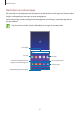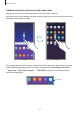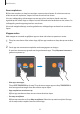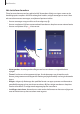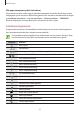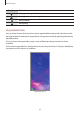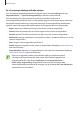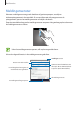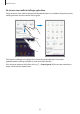Operation Manual
Basisfuncties
47
De schermvergrendelingsmethode wijzigen
Als u de schermvergrendelingsmethode wilt wijzigen, opent u de app
Instellingen
, tikt u op
Vergrendelscherm
→
Type schermvergrendeling
en selecteert u een methode.
Als u een patroon, PIN-code, wachtwoord, gezicht of vingerafdruk instelt voor de
schermvergrendelingsmethode, kunt u uw persoonlijke gegevens beschermen door te voorkomen
dat anderen toegang hebben tot uw apparaat. Nadat u de schermvergrendelingsmethode hebt
ingesteld, moet u een ontgrendelingscode ingeven op het apparaat om het te ontgrendelen.
•
Vegen
: veeg in een willekeurige richting op het scherm om het te ontgrendelen.
•
Patroon
: teken een patroon met vier of meer stippen om het scherm te ontgrendelen.
•
Pincode
: geef een PIN-code van minimaal vier cijfers in om het scherm te ontgrendelen.
•
Wachtwoord
: geef een wachtwoord van minimaal vier tekens, symbolen of nummers in om het
scherm te ontgrendelen.
•
Geen
: stel geen schermvergrendelingsmethode in.
•
Gezicht
: registreer uw gezicht om het scherm te ontgrendelen. Raadpleeg Gezichtsherkenning
voor meer informatie.
•
Vingerafdrukken
: registreer uw vingerafdrukken om het scherm te ontgrendelen. Raadpleeg
Vingerafdrukherkenning voor meer informatie.
U kunt op uw apparaat instellen dat de fabrieksinstellingen worden hersteld als
u de ontgrendelingscode meerdere keren achter elkaar verkeerd opgeeft en de
pogingslimiet bereikt. Open de app
Instellingen
, tik op
Vergrendelscherm
→
Instell. veilige vergrendeling
, ontgrendel het scherm met de vooraf ingestelde
schermvergrendelingsmethode en tik vervolgens op de schakelaar
Aut. reset fabrieksinst.
om deze functie in te schakelen.